- Avtor Jason Gerald [email protected].
- Public 2024-01-15 08:23.
- Nazadnje spremenjeno 2025-01-23 12:44.
Ta wikiHow vas uči, kako brezplačno ustvariti strežnik Minecraft. Obstaja veliko storitev gostovanja strežnikov Minecraft, ki jih lahko uporabite. Vendar je Minehut ena storitev, ki vam omogoča brezplačno gostovanje strežnikov Minecraft. Strežniki Minehut so na voljo samo za Minecraft: Java Edition. Ta wikiHow vas uči, kako ustvariti brezplačen strežnik Minecraft prek Minehuta.
Korak
1. del od 4: Ustvarjanje računa Minehut
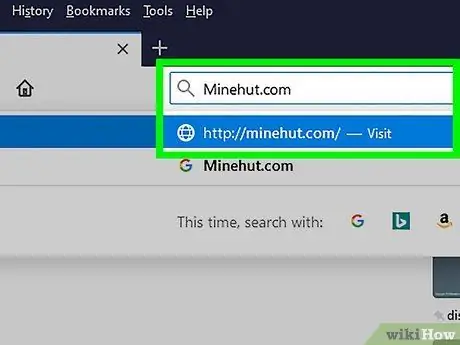
Korak 1. V spletnem brskalniku računalnika odprite
Minehut je ena izmed različnih storitev gostovanja strežnikov Minecraft. Ta storitev je enostavna za uporabo in je ena od možnosti, ki omogoča brezplačno gostovanje strežnikov. Minehut omogoča tudi brezplačno gostovanje dveh strežnikov Minecraft z do 10 igralci. Kredit ali dobroimetje lahko kupite, če igrate z več kot 10 igralci ali ustvarite več kot 2 strežnika.
- Strežnike Minecraft lahko brezplačno gostite tudi z lastnim računalnikom. Ta metoda se lahko uporablja za vse različice Minecrafta. Vendar ne pozabite, da je postopek namestitve precej zapleten in zajema veliko RAM -a in internetne pasovne širine ter vire, potrebne za zagon iger in operacijskega sistema.
- Strežniki Minehut so na voljo samo za Minecraft: Java Edition. Če želite ustvariti strežnik za druge različice Minecrafta, na primer Windows 10, mobilno napravo ali konzolo, uporabite Realms ali Aternos ali gostite svoj strežnik Minecraft v računalniku. Strežniški program za Minecraft: Bedrock Edition lahko prenesete s spletnega mesta https://www.minecraft.net/en-us/download/server/bedrock/
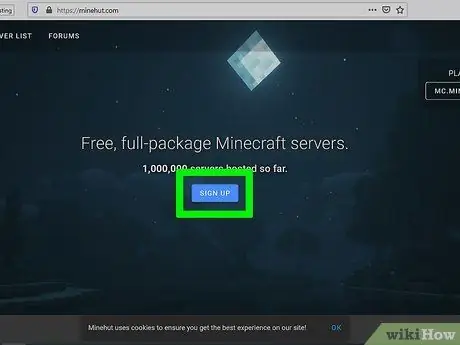
Korak 2. Kliknite Prijava
To je modri gumb na sredini strani.
Če že imate račun Minehut, kliknite » Vpiši se ”(Prijava) v zgornjem desnem kotu zaslona in se prijavite, z uporabo e -poštnega naslova in gesla računa Minehut, preden lahko dostopate do strani nadzorne plošče.
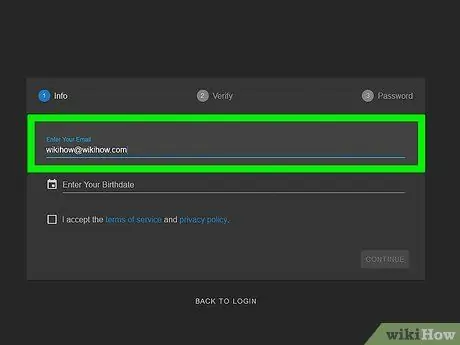
Korak 3. Vnesite e -poštni naslov
V polje »Vnesite svoj e -poštni naslov« vnesite svoj aktivni e -poštni naslov. Ta stolpec je prva vrstica na vrhu strani.
Uporabite e -poštni naslov, do katerega lahko še vedno dostopate. Če želite preveriti naslov, se morate prijaviti v ta e -poštni račun
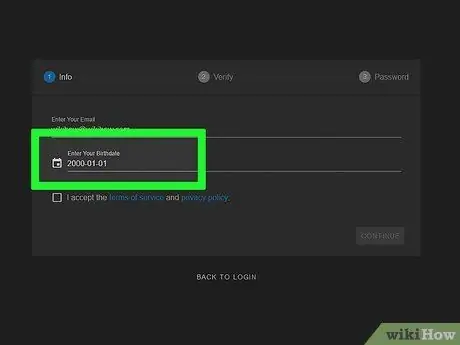
Korak 4. Vnesite datum rojstva
Če želite vnesti datum, kliknite drugo vrstico na strani. V spustnem meniju izberite svoje leto rojstva. Nato v spustnem koledarju izberite mesec rojstva.
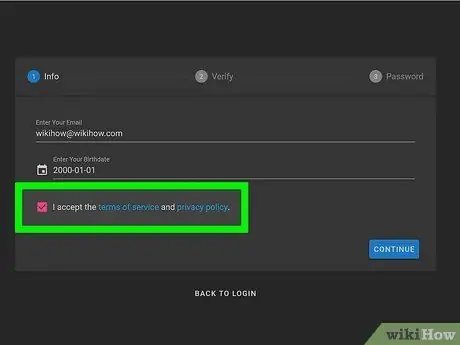
Korak 5. Potrdite polje
To polje je pod obrazcem. S klikom na polje sprejemate pogoje uporabe in politiko zasebnosti, ki jih je določil Minehut. Oba pravilnika lahko preberete s klikom na modro povezavo v stavku pod obrazcem.
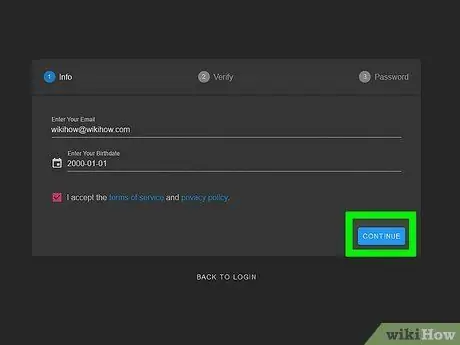
Korak 6. Kliknite Nadaljuj
Nahaja se v spodnjem desnem kotu obrazca.
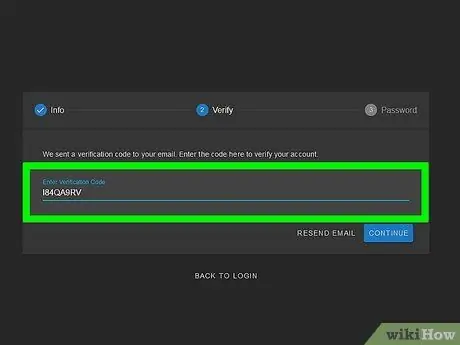
Korak 7. Preverite e -poštni naslov
Pojdite na stran e -poštnega predala in poiščite sporočilo z naslovom »Preverjanje računa Minehut«. Morda boste morali preveriti mapo »Neželena pošta« ali »Neželena«. Za preverjanje sledite spodnjim korakom.
- Pojdite na stran »Prejeto« svojega e -poštnega računa.
- Kliknite sporočilo z zadevo " Preverjanje računa Minehut «Iz» info «.
- Preglejte 8-mestno kodo v glavnem delu sporočila.
- Vnesite 8-mestno kodo v stolpec "Preveri" na strani Minehut.
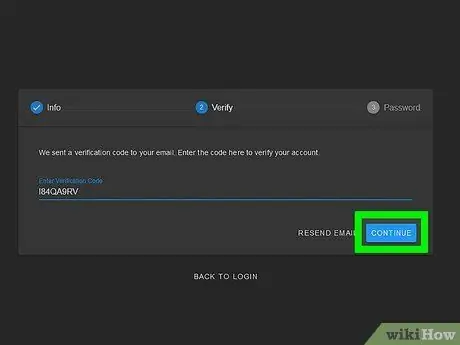
Korak 8. Kliknite Nadaljuj
Koda bo uporabljena in če je vnesena pravilna, boste preusmerjeni na stran za ustvarjanje gesla.
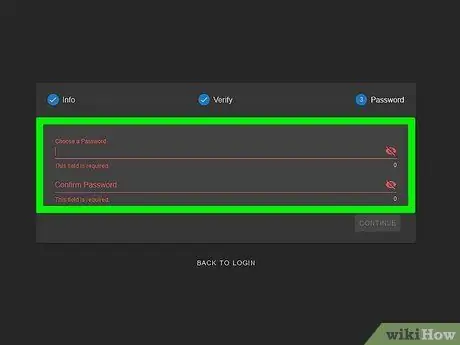
Korak 9. Ustvarite geslo
V polje "Izberite geslo" vnesite geslo, ki ga želite uporabiti. Po tem znova vnesite isti vnos, kot je bil vnesen v prvo vrstico, da potrdite geslo.
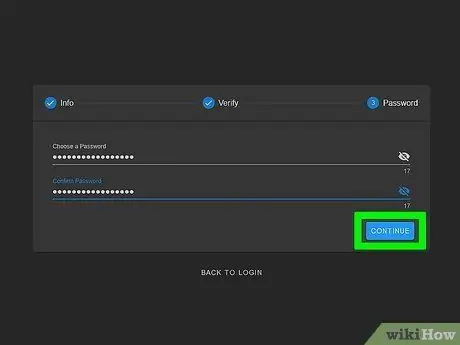
Korak 10. Kliknite Nadaljuj
Ustvaril se bo račun Minehut in preusmerjeni boste na stran za ustvarjanje strežnika.
2. del od 4: Nastavitev strežnika
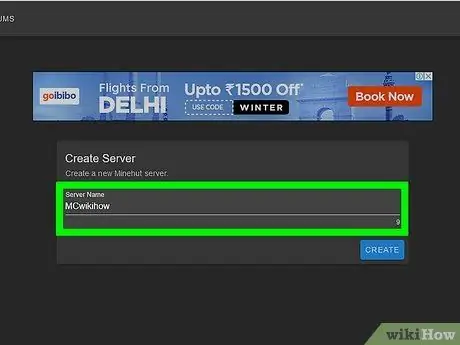
Korak 1. Vnesite ime strežnika
Vnesite preprosto ime kot domeno strežnika v polje na sredini strani.
- Ime strežnika ne sme vsebovati več kot 10 znakov.
- Imena ne smejo vsebovati posebnih znakov in presledkov.
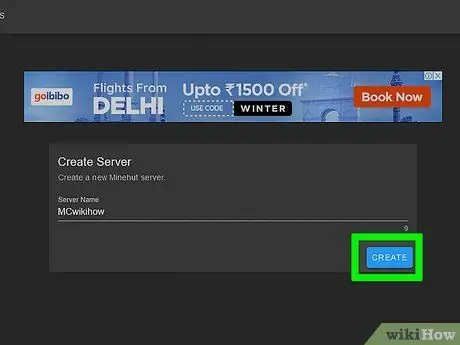
Korak 2. Kliknite Ustvari
To je modri gumb v spodnjem desnem kotu zaslona. Strežnik bo ustvarjen in preusmerjeni boste na stran Nadzorna plošča.
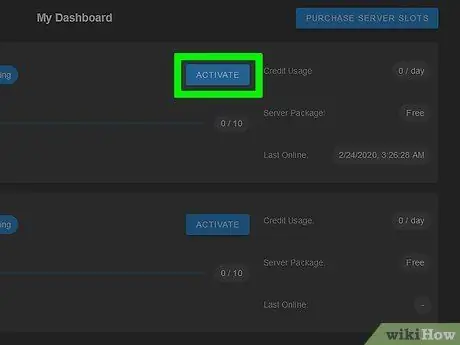
Korak 3. Kliknite Aktiviraj
To je modri gumb desno od stanja strežnika na nadzorni plošči. Morda bo trajalo približno minuto, da se strežnik spremeni v visokozmogljiv strežnik z zaščito pred DDoS.
Če je strežnik med nastavitvijo ali nastavitvijo prekinjen, kliknite gumb » Aktiviraj ”, Da se znova povežete s strežnikom.
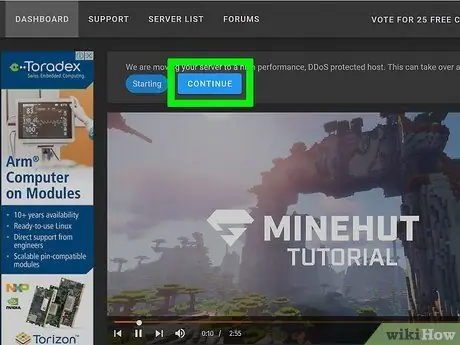
Korak 4. Kliknite Nadaljuj
Ko se strežnik konča s selitvijo na novega gostitelja, kliknite modri gumb »Nadaljuj« poleg gumba z oznako »Na spletu«.
3. del od 4: Spreminjanje nastavitev strežnika
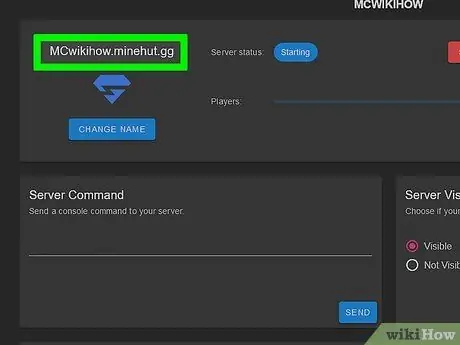
Korak 1. Določite naslov strežnika
Naslov strežnika lahko vidite v zgornjem levem kotu prvega polja na vrhu strani. Pod imenom strežnika je ikona modrega ščita.
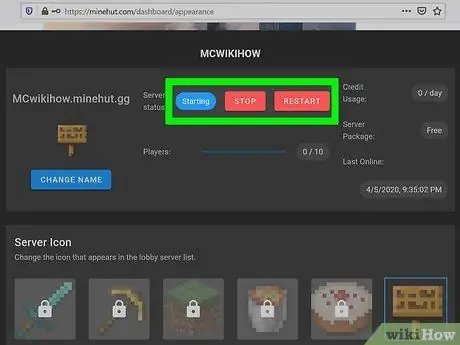
Korak 2. Ustavite ali znova zaženite strežnik
Če morate ustaviti ali znova zagnati strežnik, kliknite » Stop "ali" Ponovni zagon ”Je na vrhu strani rdeča.
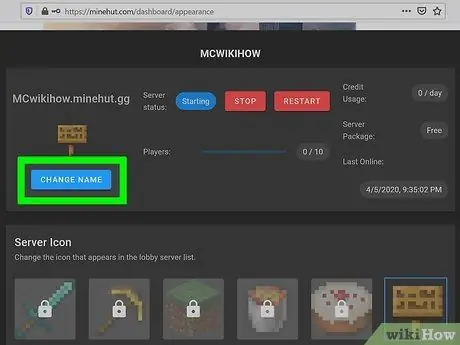
Korak 3. Preimenujte strežnik
Če želite spremeniti ime strežnika, kliknite modri gumb z oznako » Spremenite ime ”Pod naslovom strežnika. Vnesite novo ime strežnika in kliknite » Uporabi ”.
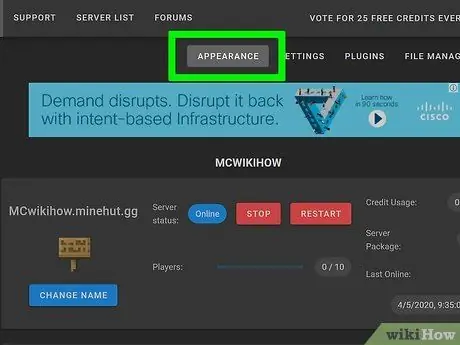
Korak 4. Spremenite nastavitve prikaza strežnika
Če želite spremeniti nastavitve strežnika, kliknite oznako » Videz ”Na vrhu strani. Če želite spremeniti nastavitve prikaza strežnika, uporabite naslednja polja.
- ” Ukaz strežnika ” - Če želite poslati ukaz strežniku, vnesite ukaz v vrstico“Ukaz strežnika”. Po tem kliknite " Pošlji ”.
- ” Vidnost strežnika ” - Kliknite izbirni gumb poleg možnosti“Vidno”ali“Ni vidno”, da ugotovite, ali je strežnik javno dostopen ali ne. Po tem kliknite " Posodobitve ”.
- ” Strežnik MOTD ” - Vnesite opis strežnika v stolpec“Server MOTD”na dnu strani. Po tem kliknite " Posodobitve ”.
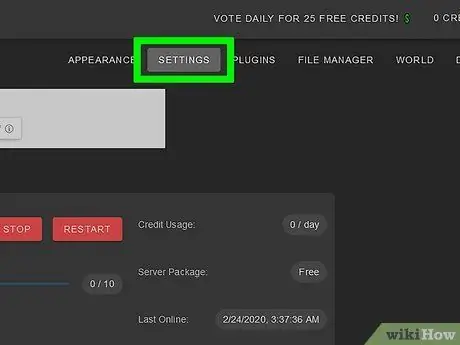
Korak 5. Spremenite nastavitve strežnika
Če ga želite spremeniti, kliknite oznako » Nastavitve ”Na vrhu strani in sledite tem korakom za spremembe:
- ” Največ igralcev ” - Kliknite izbirni gumb poleg največjega dovoljenega števila igralcev na strežniku in kliknite“ Shrani " Če želite igrati z več kot 10 ljudmi na strežniku, morate kupiti kredite ali dobroimetje.
- ” Vrsta ravni ” - Če želite spremeniti vrsto ravni, kliknite izbirni gumb poleg možnosti“Default”,“Flat”,“Amplified”,“Large Biomes”ali“Customized”. Shrani ”.
- ” Ime ravni ” - Če želite poimenovati svoj svet, v prostor vnesite ime in kliknite“ Shrani ”.
- ” Nastavitve generatorja ” - V prednastavljeni stolpec vnesite prednastavitev generatorja ravni in kliknite“ Shrani " Vrsta ravni mora biti nastavljena na "Flat" za "flat" prednastavitev in "customized" za vse druge prednastavitve.
- ” Igralni način ” - Če želite izbrati način igre, kliknite izbirni gumb poleg možnosti“Survival”,“Creative”,“Adventure”ali“Spectator”in kliknite“ Shrani ”.
- ” Prisilite način igre ” - za aktiviranje izbranega načina igre“prisilno”na strežniku, kliknite stikalo pod“Force Gamemode”in kliknite“ Shrani ”.
- ” PVP ” - Če želite omogočiti ali onemogočiti način PVP (Player vs Player), kliknite stikalo pod» PVP «in izberite» Shrani ”.
- ” Drstenja pošasti ” - Kliknite stikalo pod“Monster Spawning”, da omogočite ali onemogočite drstitev pošasti. Po tem kliknite " Shrani ”.
- ” Drstenje živali ” - Kliknite stikalo pod“Mrešče živali”, da omogočite ali onemogočite drst živali. Po tem kliknite " Shrani ”.
- ” Let ” - Kliknite stikalo pod“Let”, da igralcem omogočite (ali ne) letenje na vašem strežniku. Po tem kliknite " Shrani ”.
- ” Težave ” - Če želite spremeniti težavnost strežnika, kliknite izbirni gumb poleg“Mirno”,“Enostavno”,“Običajno”ali“Trdo”v razdelku“Težave”. Po tem kliknite " Shrani ”.
- ” Hardcore ” - Kliknite preklop pod“Hardcore”, da omogočite ali onemogočite hardcore funkcije na strežniku. Po tem kliknite " Shrani ”.
- ” Ukazni bloki " - Kliknite stikalo spodaj" Ukazni bloki ”, Da omogočite ali onemogočite ukazne bloke na strežniku. Po tem kliknite " Shrani ”.
- ” Objavite dosežke igralcev ” - Kliknite stikalo pod možnostjo» Obvesti dosežke igralcev «, da omogočite ali onemogočite obvestila o dosežkih za druge igralce na strežniku. Po tem kliknite " Shrani ”.
- ” Nizozemski svet ” - Kliknite stikalo pod“Nether World”, da omogočite ali onemogočite funkcijo nether na strežniku. Po tem kliknite " Shrani ”.
- ” Strukture ” - Kliknite stikalo pod“Strukture”, da omogočite ali onemogočite naključno ustvarjanje ali videz stavb na strežniku. Po tem kliknite " Shrani ”.
- ” Paket virov ” - Če imate URL vira paketov, ga vnesite v predvideno mesto in kliknite“ Shrani ”.
- ” Razpršitev paketa virov ” - Če želite dodati razpršitev izvornega paketa, v predvideno polje vnesite SHA -1 Hash in kliknite“ Shrani ”.
- ” Vidna razdalja ” - Če želite povečati ali zmanjšati vidnost na strežniku, kliknite in povlecite drsnik pod“View Distance”. Po tem kliknite " Shrani ”.
- ” Zaščita pred drstitvijo ” - Če želite povečati ali zmanjšati polmer zaščite pred drstitvijo na strežniku, v podano polje vnesite številko, ki je večja ali enaka“0”. Po tem kliknite " Shrani " Privzeta številka, ki je na voljo na obrazcu, je "16".
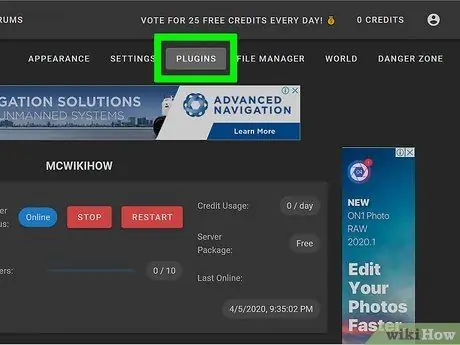
Korak 6. Dodajte strežniku dodatke (vtičnike)
Če želite strežniku dodati dodatke, sledite tem korakom:
- Kliknite na " Vtičniki ”V zgornjem desnem kotu zaslona.
- Pomaknite se navzdol in poiščite dodatke ali pa v iskalno vrstico vnesite ime dodatka.
- Kliknite na ime dodatka.
- Kliknite " Namestite vtičnike ”.
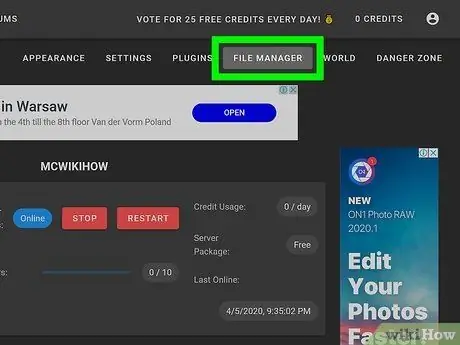
Korak 7. Upravljajte strežniške datoteke (za naprednejše uporabnike)
Če želite spremeniti datoteke strežnika, sledite tem korakom, da naredite spremembe:
- Kliknite na " Upravitelj datotek ”V zgornjem desnem kotu zaslona.
- Kliknite datoteko s seznama, da jo spremenite. Kliknite " Shrani ”, Da shranite datoteko.
- Kliknite ikono oblaka, če želite naložiti datoteke iz računalnika.
- Kliknite ikono lista papirja, da ustvarite novo datoteko.
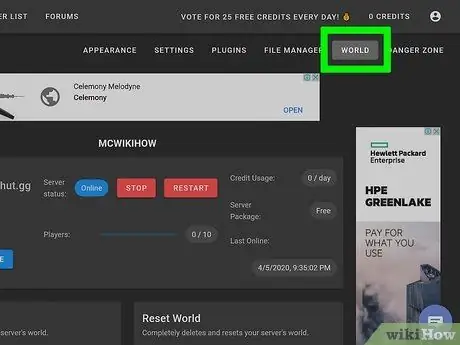
Korak 8. Spremenite nastavitve sveta iger (svet)
Če želite to narediti, kliknite na oznako Svet ”V zgornjem desnem kotu in z naslednjimi možnostmi spremenite svetovne nastavitve:
- ” Reši svet " - kliknite" Reši svet ”, Da neposredno shranite svet na strežnik.
- ” Ponastavi svet " - kliknite" Ponastavi svet ”, Da izbrišete in ponastavite svet iger na strežniku.
- ” Svetovno seme ” - Če želite spremeniti svetovno seme, vnesite število semen v polje pod“World Seed”in kliknite“ Posodobitve ”.
- ” Naloži svet ” - Če želite naložiti svet iger na strežnik, datoteko world shranite v arhiv“zip”. Kliknite ikono sponke za papir v razdelku »Naloži svet« in izberite datoteko »zip«, ki vsebuje svet iger, nato kliknite » Odprto " Kliknite " Naloži " potem.
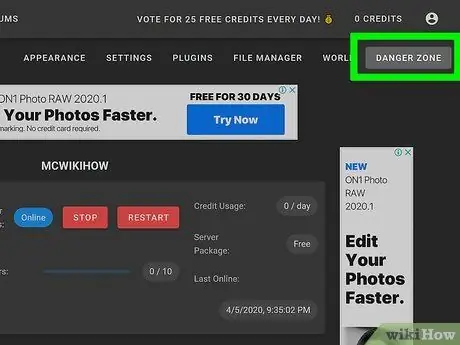
Korak 9. Odprite nastavitve "Območje nevarnosti"
Ta nastavitev vsebuje več ukrepov v sili, ki jih je mogoče sprejeti. Za dostop do njega kliknite oznako » Območje nevarnosti ”V zgornjem desnem kotu zaslona. Po tem naredite enega od naslednjih korakov:
- ” Prisilite mirovalni strežnik ” - Če želite strežnik prisiliti v način mirovanja, kliknite rdeči gumb z oznako“ Prisilno mirovanje ”V razdelku» Prisilno mirovanje strežnika «.
- ” Ponastavitev strežnika ” - Če želite ponastaviti strežnik, kliknite rdeči gumb z oznako“ Ponastavitev strežnika «V razdelku» Ponastavi strežnik «.
- ” Popravite datoteke ” - Če želite popraviti poškodovano datoteko, ki strežniku preprečuje pravilno delovanje, kliknite rdeči gumb z oznako“ Popravite datoteke «V razdelku» Popravilo datotek «.
4. del od 4: Povezovanje s strežnikom
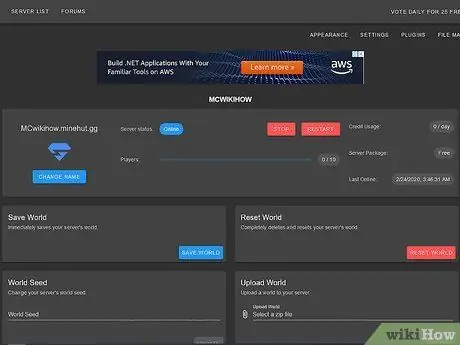
Korak 1. Nadzorna plošča strežnika naj bo odprta
Če pustite odprto, lahko strežnik preprosto prilagodite tako, da skrijete okno Minecraft in znova prikažete okno brskalnika.
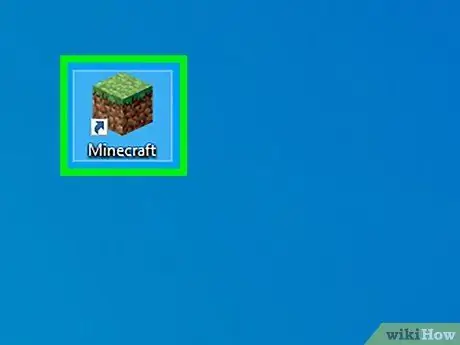
Korak 2. Odprite Minecraft
Minecraft: Java Edition je označena z ikono trave. Kliknite ikono, da zaženete zaganjalnik Minecraft.
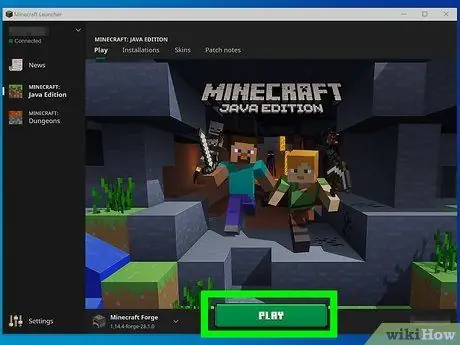
Korak 3. Kliknite Predvajaj
To je zeleni gumb v oknu zaganjalnika Minecraft. Po tem se bo zagnala igra Minecraft.
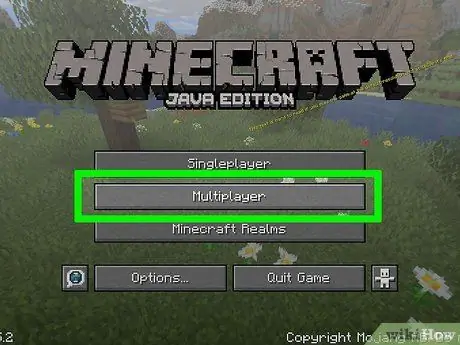
Korak 4. Kliknite Več igralcev
To je sredi začetne strani Minecraft.
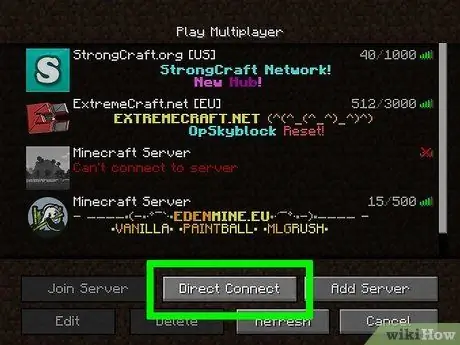
Korak 5. Kliknite Direct Connect
Nahaja se na dnu menija »Več igralcev« na sredini zaslona.
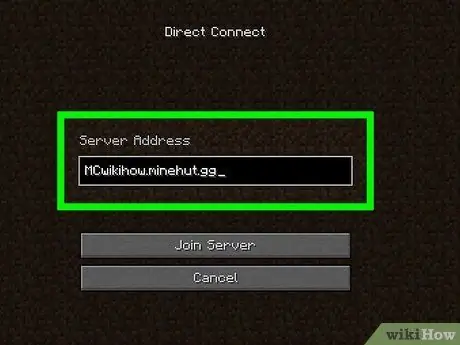
Korak 6. Vnesite naslov strežnika
Vnesite naslov strežnika, ki se prikaže poleg naslova »Poveži« v polje na sredini strani.
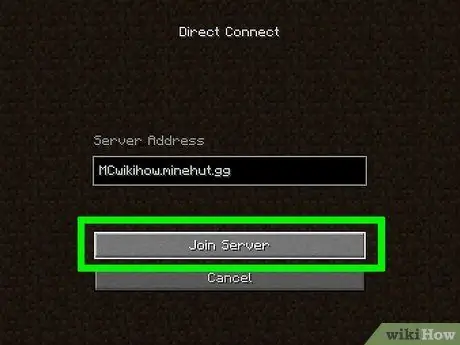
Korak 7. Kliknite Pridruži se strežniku
To je na dnu strani. Po tem se bo igra povezala s strežnikom in vstopili boste v svet strežnikov.






